- こくっち
- こくっち活用マニュアル
- クイックスタートマニュアル
クイックスタートマニュアル
1.こくっちのマイ・ページにログインします
"こくっち"にユーザー登録すると、あなた専用の告知編集画面(マイ・ページ)にアクセスすることができます。
ユーザー登録時に設定したユーザーIDとパスワードでログインしてください。
ログインはこちらから>>
2.告知を新規に作成します
マイ・ページにログインすると、告知の新規作成画面が表示されます。
告知情報は『見出しタイトル』と『本文』の二つから構成されます。
① 『見出しタイトル』の欄に告知の見出しを入力します。
② 『本文』の欄に告知の詳細を入力します。
③ 最後に保存ボタンをクリックして完了です。
※告知に地図を表示する場合は、地図の欄の 「表示する」 をチェックします。
地図の作成手順については、地図の欄の 「ヘルプを見る」 をクリックして手順を参照してください。
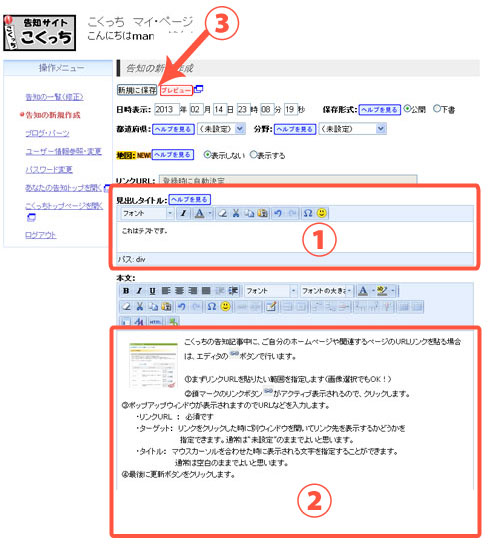
作成した告知ページは『見出し』と『本文』が全て表示されます。
一覧形式のページやブログパーツでは『本文』に入力した内容は先頭の60文字程度が省略表示されるか、もしくは表示されません。
3.その他の操作を『操作メニュー』から行います
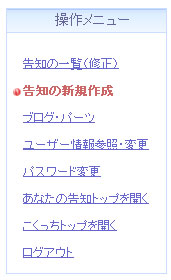
■告知の一覧(修正)
登録した告知の一覧が表示されます。一覧から『修正』ボタンをクリックすると登録済みの告知を修正することが可能です。
■告知の新規作成
新たに告知を作成することが可能です。
■ブログ・パーツ
あなた専用のブログパーツと、貼り付け用のソースコードを表示します。
■ユーザー情報参照・変更
登録しているユーザー情報を参照または変更することが可能です。
都道府県、分野、URL、告知元表示名称などが変更できます。
■パスワード変更
パスワードを変更することができます。
■あなたの告知トップを開く
こくっちWEBサイトで公開されるあなたの告知トップページを開きます。
■こくっちトップを開く
こくっちのトップページを開きます。
■ログアウト
マイ・ページからログアウトします。
3.その他の操作を『操作メニュー』から行います
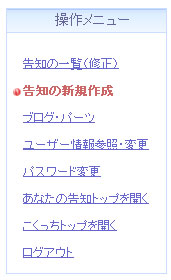
■告知の一覧(修正)
登録した告知の一覧が表示されます。一覧から『修正』ボタンをクリックすると登録済みの告知を修正することが可能です。
■告知の新規作成
新たに告知を作成することが可能です。
■ブログ・パーツ
あなた専用のブログパーツと、貼り付け用のソースコードを表示します。
■ユーザー情報参照・変更
登録しているユーザー情報を参照または変更することが可能です。
都道府県、分野、URL、告知元表示名称などが変更できます。
■パスワード変更
パスワードを変更することができます。
■あなたの告知トップを開く
こくっちWEBサイトで公開されるあなたの告知トップページを開きます。
■こくっちトップを開く
こくっちのトップページを開きます。
■ログアウト
マイ・ページからログアウトします。
[2009年02月18日 作成] [2013年02月14日 更新]
| 告知元 | こくっち活用マニュアル |
|---|---|
| URL |  http://kokutch.tomiryu.com/
http://kokutch.tomiryu.com/ |
最新の告知
- 告知に地図が表示できるようになりました[13年02月14日]
- こくっちの記事中にURLリンクを貼る[09年07月30日]
- クイックスタートマニュアル[09年04月18日]
- こくっちブログパーツの貼り方 - 忍者ブログの場合[09年04月15日]
- こくっちブログパーツの貼り方 - ウェブリブログ(BIGLOBE)の場合[09年04月15日]
- こくっちブログパーツの貼り方 - Blogger(グーグル)の場合[09年04月15日]
- こくっちブログパーツの貼り方 - JUGEMブログの場合[09年04月15日]
- こくっちブログパーツの貼り方 - Seesaaブログの場合[09年04月15日]
- こくっちブログパーツの貼り方 - FC2ブログの場合[09年04月15日]
- こくっちブログパーツの貼り方 - livedoorブログの場合[09年04月15日]
告知情報は『こくっち』サイトのWEBサービスで作成された告知記事です。
告知の内容に関しては告知元へお問い合わせください。
公序良俗に反する書き込みなど、社会的に不適切と判断される記事は予告なく削除いたします。
予めご了承ください。






